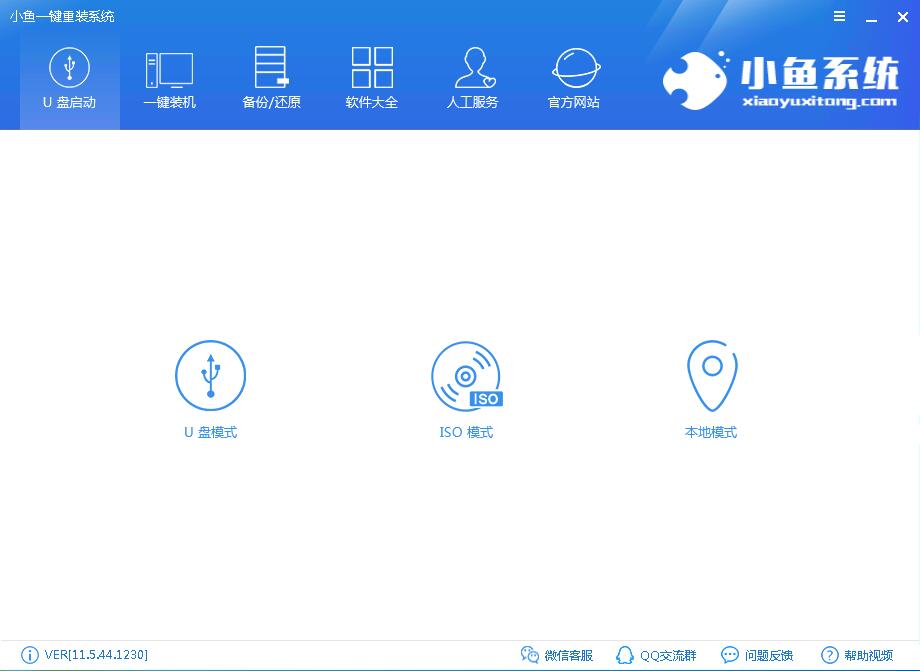u盤自制打開盤,本文教你容易自制U盤安裝系統
發布時間:2022-09-11 文章來源:深度系統下載 瀏覽:
|
U盤的稱呼最早來源于朗科科技生產的一種新型存儲設備,名曰“優盤”,使用USB接口進行連接。U盤連接到電腦的USB接口后,U盤的資料可與電腦交換。而之后生產的類似技術的設備由于朗科已進行專利注冊,而不能再稱之為“優盤”,而改稱“U盤”。后來,U盤這個稱呼因其簡單易記而因而廣為人知,是移動存儲設備之一。現在市面上出現了許多支持多種端口的U盤,即三通U盤(USB電腦端口、iOS蘋果接口、安卓接口)。 很多小伙伴都想了解關于制作啟動盤的內容,為了更好的幫助大家了解制作啟動盤,今天小編將分享一個關于制作啟動盤,希望能幫助到大家。 U盤啟動盤怎么辦?U盤啟動盤幫你解決這個問題,使用U盤啟動盤,步驟簡單,安全有效,接下來我們一起看看是怎么做到的吧 u盤制作啟動盤 下載并打開小魚一鍵重裝系統,選擇U盤啟動模式,點擊U盤模式
制作啟動U盤圖-1 插入U盤,并勾選所要制作的U盤,注意制作的U盤需要空白的U盤,不然會有數據丟失的可能,點擊一鍵制作
制作啟動盤圖-2 選擇PE版本為高級版,選擇格式化U盤且丟失數據,再點擊確定
制作啟動盤圖-3 選擇你需要的系統,點擊下載且制作,你也可以跳過系統下載和拷貝的時間,在進入小魚PE系統的時候選擇在線下載的模式安裝即可節省拷貝系統時間,
制作啟動盤圖-4 軟件正在全速下載所需文件,速度受網速影響
制作啟動盤圖-5 制作完成后,軟件會提示制作成功
制作啟動盤圖-6 以上就是U盤制作啟動盤的全部過程了,是不是很簡單呢?如果想了解更多關于小魚的內容可掃描下方二維碼,獲取一對一客服
制作啟動U盤圖-7 U盤有USB接口,是USB設備。如果操作系統是WindowsXP/Vista/Win7/Linux/PrayayaQ3或是蘋果系統的話,將U盤直接插到機箱前面板或后面的USB接口上,系統就會自動識別。 |
相關文章
本類教程排行
系統熱門教程
本熱門系統總排行